みなさん音楽活動楽しんでますか?
常日頃からYOUTUBEを流しているヒガシタカシ(@ozizisama2)です。
家にいる時って何か音がないとソワソワしてしまうんですよねぇ。
音楽でもいいしラジオでもいいし。とにかくなにか音が欲しい。
ただ動画編集とか作業をするときはいらなかったりする。
わがままですねぇ。
そういう時にみなさんは何を使って流したりしてますか?
iPhone、パソコン、テレビとか色々あります。
僕は常日頃からiPad Proを持ち運んでYOUTUBEやら音楽やらを聞いています。
というわけで今回は僕の音楽活動とかにおけるiPadの活用術を紹介したいと思います。
iPadで色々な作業をしよう

今や生活の必需品ともなっているタブレットですけど
案外みなさん使用方法に偏りがあったりしませんか?
動画を見るだけ、譜面を見るだけ、漫画を読むだけ、お絵かきに使うだけなど。
まぁ悪くはないんですけどちょっともったいないなとも思ってしまうんですよね。
これが何千円とかの買い物ならいいんだけど安くても4万円くらいしますからね。
結構高級機種ですよ。iPadって。
せっかくなら色々な作業をiPadに任せて作業効率化を目指しましょう!
電子譜面

今回は僕のiPadの使い方をメインに紹介するので少し音楽関係に寄ってしまいますが
まず第一に挙げるとしたらこれでしょう。
一昔前までは紙の譜面を持ち運んでいて色んなファイルにしまったりしていたのですが
年数が経つと膨大な量になっていってしまうんですよね。
僕はあんまり整理整頓が得意な方ではないので昔やった曲などはすぐに無くしてしまうので
急に「あれやりたい!」とか言われてしまうと結構困ったものです。
それがiPadが登場してからガラッと環境が変わってくれました。
全ての譜面をiPadの中に保存できるので無くしてしまうということがほぼ100%無くなったのです。
革命でしたねぇ。
あとはなにより書き込みが物凄い楽という点も見逃せないですね。
紙だとしわくちゃになってしまったり消したりすると譜面がどんどん汚くなっていくので読みにくくなったりもしてしまいます。
吹奏楽部時代は同期の譜面とか凄かったですからね。
よくあんな書き込んだりして読めるなぁと感心したものです。
他にも譜面自体を忘れてしまった場合でも他のメンバーにAirDropでもらえるというのも助かります。
いちいちコンビニに行ってプリントしなくても済みますから。
譜面アプリは色々ありますが僕は【Piascore】を使っています。
このアプリは無料だけど書き込みとかもすんなりできるしセトリ管理も楽なのでお勧めです。
書き込みにはApple Pencilが一番でしょう。
色んなサードパーティ製のタッチペンが売られていますがApple Pencilに勝てる商品はまだ見たことがありません。
iPadを持つなら必需品ですね。
録音や同期演奏に使える【Auria】
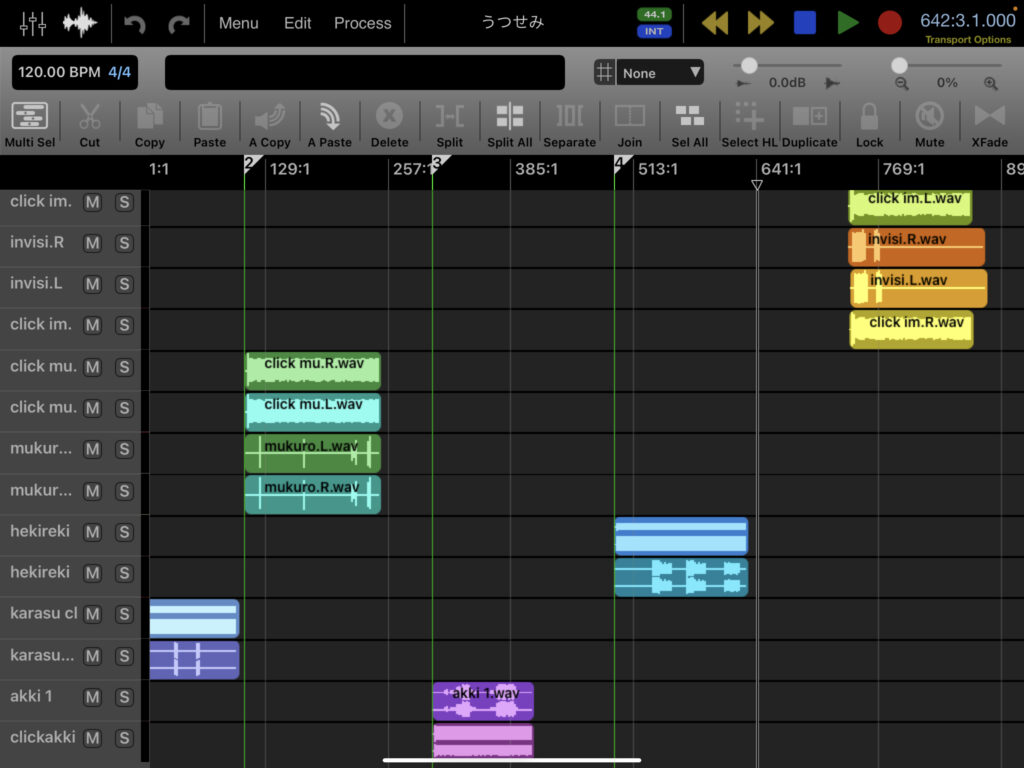
こちらも音楽アプリです。
iPadには最初から【GarageBand】という音楽制作アプリが入っています。
こちらのアプリも無料なのにかなりクオリティが高いのですが録音とかライブでの同期演奏となるとちょっと使いづらい印象があります。
なので僕は有料アプリの【Auria】というアプリを使っています。
アプリにしては少し高めの値段設定で一番安くても¥2400かかります。
このアプリは録音に特化されていて48トラックまで録音が可能です。
それに対応するインターフェースが必要ですけどね…。
UIもわかりやすく英語表記ですが簡単な英語なのですぐに理解できると思います。
ただ僕は録音ではあまり使っていなく主な使用用途はライブでの同期演奏です。
同期演奏については詳しく説明しませんが普通ライブで同期をやるとなるとMTR又はPCが必要になりますよね。
iPhoneとかでも出来なくはないんですがちょっと色々と面倒くさかったりします。
MTRの良さはソフトではなくハードウェアで動かすので動作の心配がないところ。
荷物があまり多くないところ。
逆に悪いところは途中からのポン出しが難しいところ。
各レベルの調整が難しいところ。
PCの良さは細かい設定が可能なところ。
曲の途中から出すことも可能ですね。
悪いところマシンのスペックにかなり依存する部分。
途中で強制終了してしまうこともしばしば。荷物も少し多め。
それぞれメリデメがあるんですけどもこのアプリを使えばMTRくらいの荷物で済むしDAWみたいに操作することが出来ます。
必要になるのは
- iPad Pro又は新しいiPad Air
ZOOM U-44
のみです。楽ですねぇ。
なぜZOOM U-44が必要かというとこのインターフェースはコンパクトなのにも関わらずアウトの数が豊富なんですよ。
メインアウトが二系統あってその他にヘッドフォンアウトが別に用意されています。
そうすると【Auria】で音源とクリックを用意して並べてそれぞれのトラックのアウトをメインの出力とヘッドフォンの出力に分けてあげれば簡単に同期演奏が可能になります。
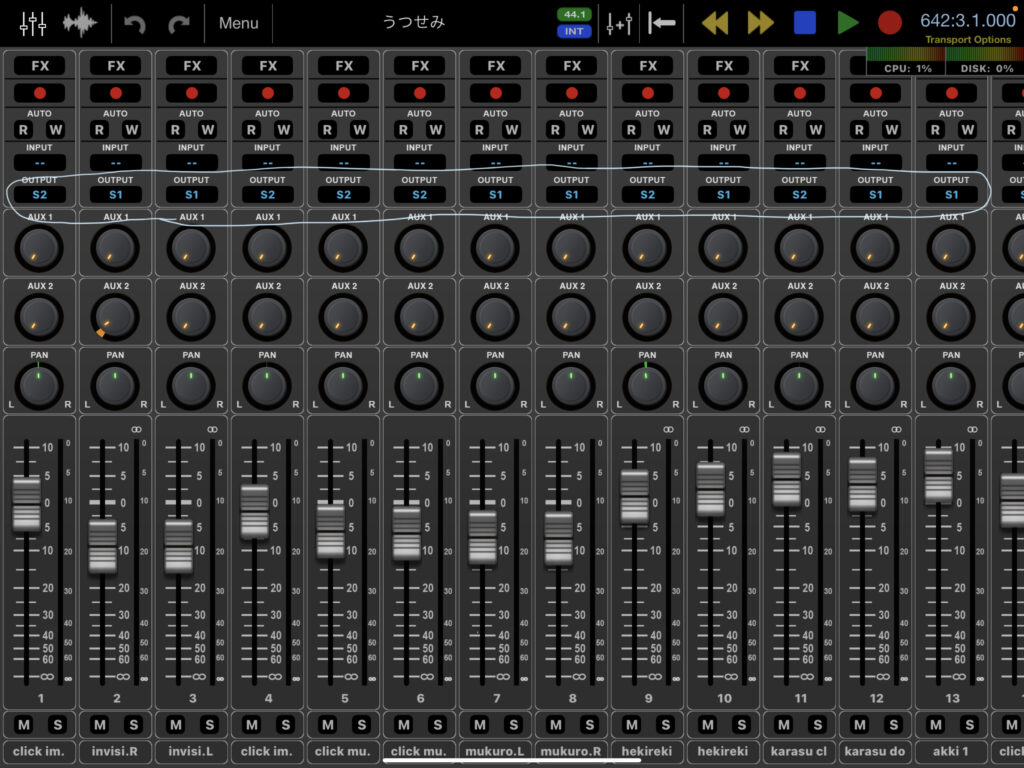
これでスピーカーからはオケだけ流れて奏者の耳にはクリックとオケが流れてきます。
ZOOM U-44側でバランスは調整できるのでかなり簡単ですね。
注意するのは無印iPadだと充電端子がlighteningなのでインターフェースを繋いでも電源が供給されないというところ。
なので必要になるのは新型iPad AirかiPad Proのみになります。
イラストやアイコン作りに【Procreate】

下手くそな絵ばかりですいません…。
こちらはイラストとか書く方には定番の【Procreate】
僕は絵を書く人ではないんですけどたまに動画用にキャラクターを作ったりしています。
そういう時にこのアプリを使うと丁寧に色が塗れたりするので結構重宝しています。
透過画像も簡単に出力できたりするのでフライヤーを作る方にもいいかもしれませんね!
簡単なフライヤー作りに【Phonto】

ライブの時とか急遽チラシが必要になった時に使えるアプリです。
あらかじめアー写とかiPadに入れておけばこのアプリを使ってフライヤーが簡単に作れます。
フォントも豊富に揃ってるし色んな形のシェイプもあるので結構デザイン性のあるものが作れると思います。
僕は昔小さいフライヤーをコンビニでコピーするために一度フルの画面でチラシを作って保存してそれをまた新しいファイルにいっぱい貼っつけてコピーしてました笑
iPhone版もありますけどiPadの方が細かく作りやすいとも思います。
楽譜制作やノート作りに【 Good Notes】
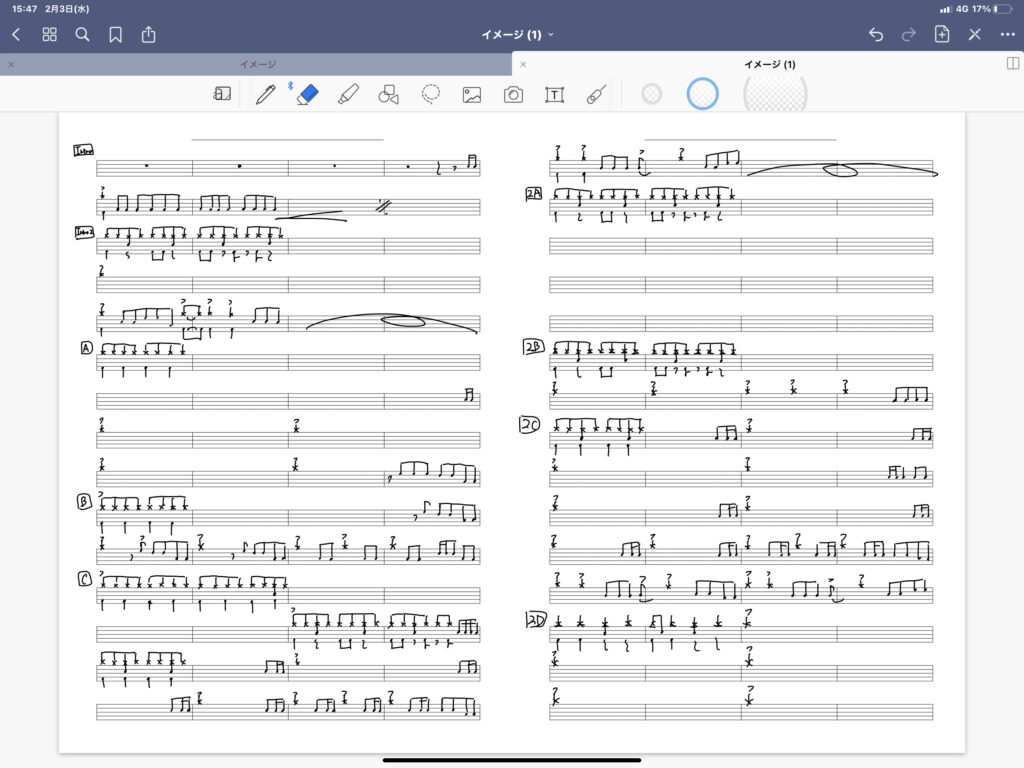
iPadで譜面を作りたい!という方には【GoodNotes】をお勧めします。
基本はノート作りに使うアプリですがプリセットで五線譜とかTAB譜があるので便利です。
ただ僕はA3で譜面を作りたいのであらかじめA4サイズの譜面を二つ並べた画像をiPadに入れておいてそれを読み込んで楽譜を作っています。
無料のノートアプリを昔は使っていたのですがApple Pencilの反応が悪くてかなりストレスが溜まったので有料のアプリを書いました。
有料のアプリのいいところはある程度動作が安定しているので安心して使えるんですよね。
あとネットでも使い方の記事が豊富にあるので困ってもそれを見ればいいし。
もちろん打ち合わせでメモしたいこととかプレゼンに使うカンペ作りにも重宝すると思いますよ!
俺が今大学生なら確実にこれでノートを取っていたと思います。悔しい。
PCのサイドモニターとして【Sidecar】
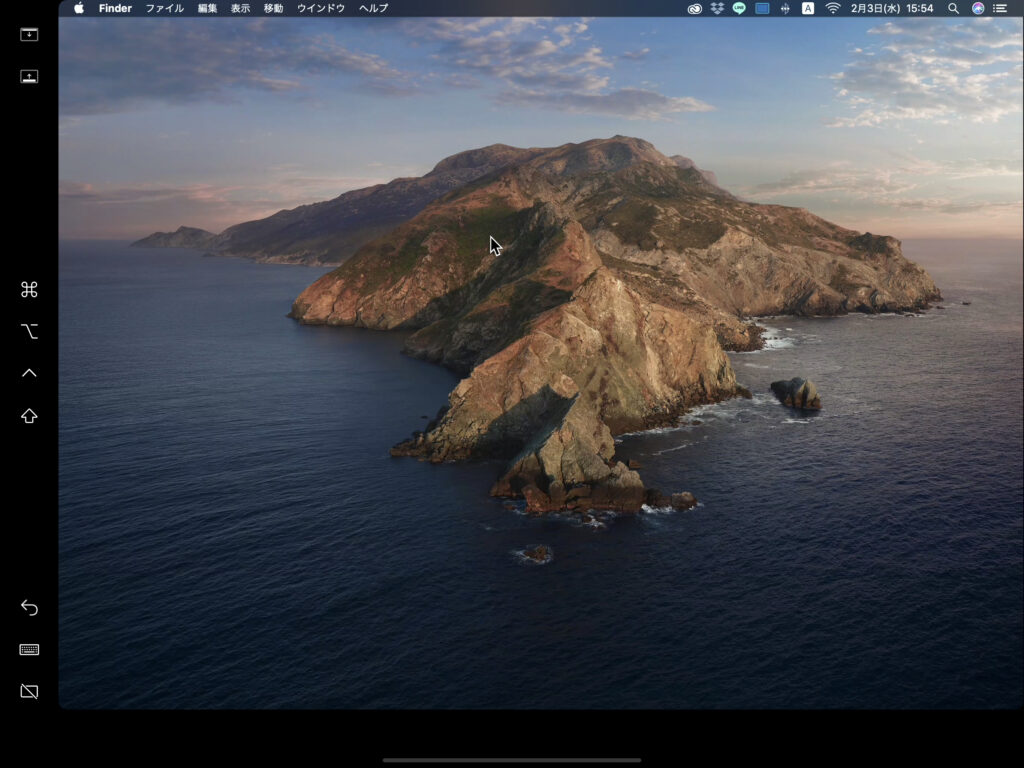
これは去年?くらいから搭載された機能ですね。
iPadをPCのサブモニターとして使える機能です。
YOUTUBEとかブラウザを開いておくのに便利かもですね。
僕は普段トリプルモニターで作業しているんですけどそれでも画面が足りないと感じることがたまにあります。
特に動画編集の時はメインのモニターは編集画面、左のモニターでプレビューを全画面表示、右のモニターは素材などの表示。
という感じになっていてソフトのHOW TOを調べたい時にもう一つ画面があると助かったりするんですよ。
そんな時に手元にiPadを用意してSidecarでサブモニターとして表示させると物凄い作業が捗ります。
有線でも無線でもつなぐことができるので使い方によって変えたりするといいかもですね。
電車の中などで【dマガジン】
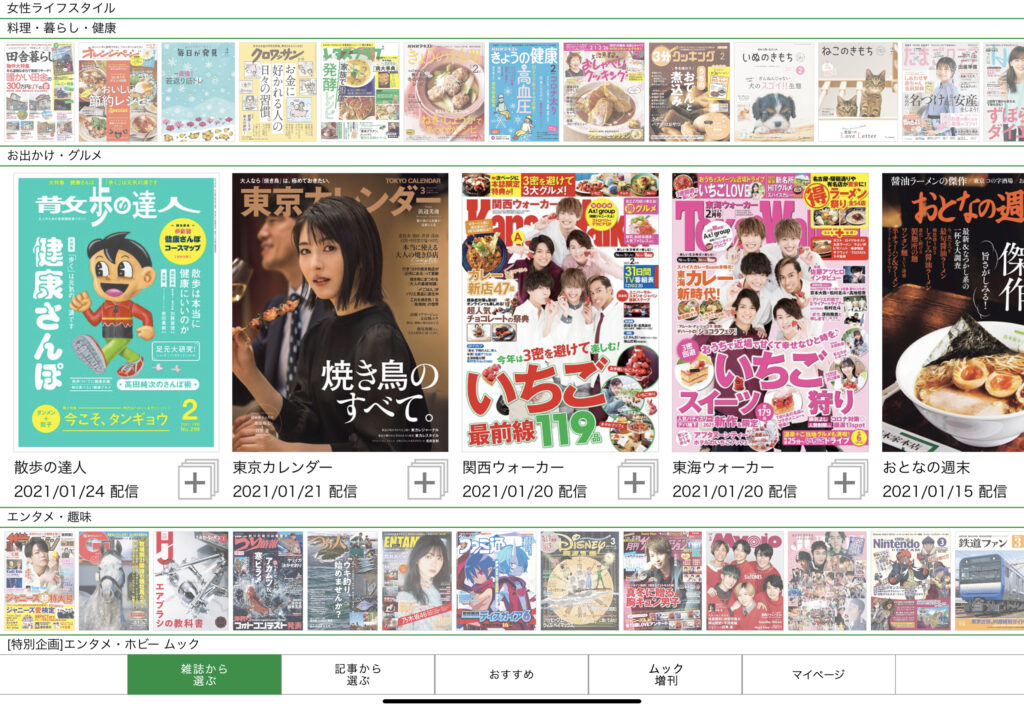
こちらはNTTドコモが提供してる雑誌読み放題サービスです。
コンビニとかに売っている雑誌が月額400円で読めちゃうなんとも素晴らしいサービスですね。
ジャンルも豊富でファッションからグルメ、ガジェットだったりゲームだったりと飽きることはないと思います。
もちろん毎月新刊が更新されるのでお気に入りの雑誌を決めておけば毎月欠かさず楽しめます。
僕はガジェット関係だったりファッション、料理関係を読むのが好きなので移動時間とかに読んだりしています。
たまーに著作権の関係で表示されない画像とかありますがまぁそこまで困ることはありませんね。
結構雑誌って買ったけど全部読まないっていうのがほとんだと思うので月額400円でさくっと見たい方にはお勧めだと思います。
まとめ
という感じで僕のiPad活用術をご紹介しました。
せっかく買った高級なタブレットなのでできたら使い倒したいですもんね。
若干音楽関係に偏りがありますがこれくらい使ってあげればiPadも満足かなと思っています(自己満)
他にも色々なアプリが巷にはあるので逐一探してみると楽しいかも知れませんよ♫
ちなみにiPadに関しては確実にAppleCareに入っておいた方がいいのでそちらもお勧めします。
前にそれについて書いた記事があるので是非読んでみてください!
それではまた次回の記事で!

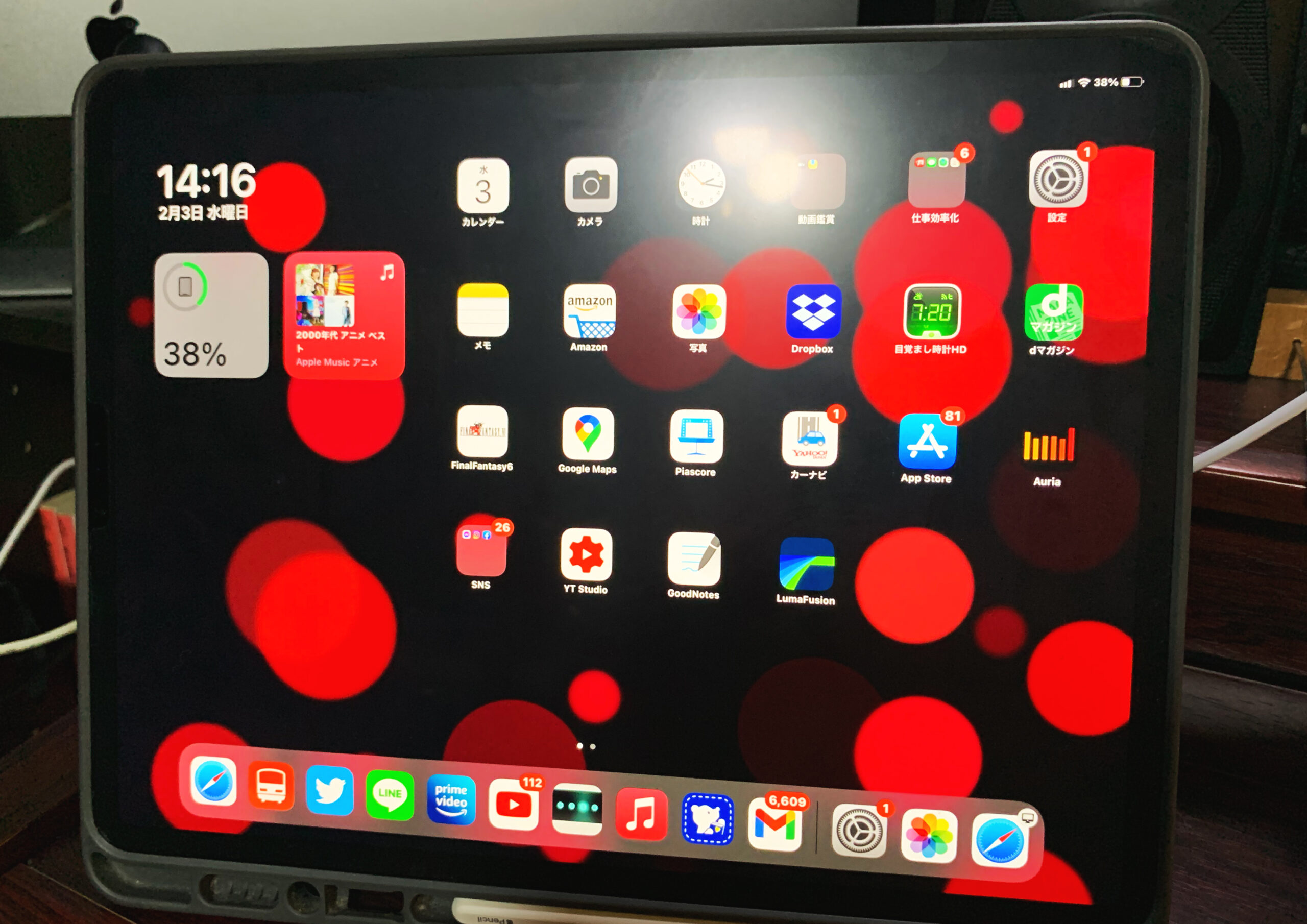



コメント